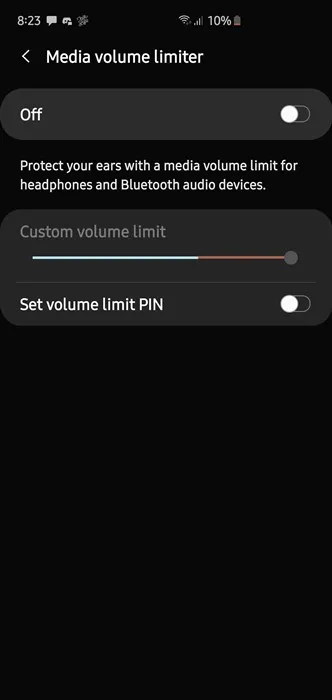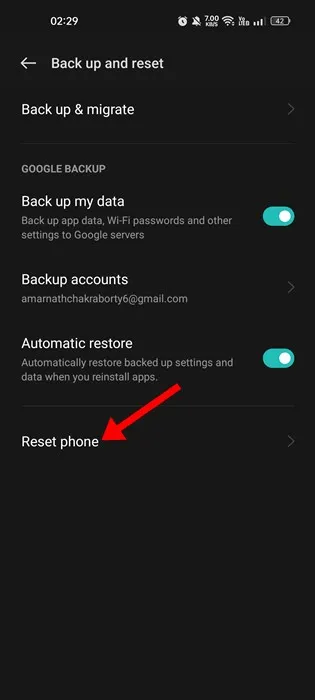ವಿಶ್ವದ ಅತ್ಯಂತ ಜನಪ್ರಿಯ ಮೊಬೈಲ್ ಆಪರೇಟಿಂಗ್ ಸಿಸ್ಟಮ್ ಆಗಿದ್ದರೂ, ಆಂಡ್ರಾಯ್ಡ್ ಹಲವಾರು ನ್ಯೂನತೆಗಳನ್ನು ಹೊಂದಿದೆ. ಇದು ಓಪನ್ ಸೋರ್ಸ್ ಆಗಿರುವುದರಿಂದ ಆಂಡ್ರಾಯ್ಡ್ ಬಳಕೆದಾರರು ಐಫೋನ್ ಬಳಕೆದಾರರಿಗಿಂತ ಹೆಚ್ಚಿನ ಸಮಸ್ಯೆಗಳನ್ನು ಎದುರಿಸುವ ಸಾಧ್ಯತೆಯಿದೆ.
ಇತ್ತೀಚೆಗೆ, ಅನೇಕ ಬಳಕೆದಾರರನ್ನು ತೊಂದರೆಗೊಳಿಸುತ್ತಿರುವ ಸಮಸ್ಯೆ ಇದೆ ಮತ್ತು ಅದು "ಆಂಡ್ರಾಯ್ಡ್ ಸ್ವಯಂಚಾಲಿತವಾಗಿ ಪರಿಮಾಣವನ್ನು ಕಡಿಮೆ ಮಾಡುತ್ತದೆ" . ನಿಮ್ಮ ಫೋನ್ ವಾಲ್ಯೂಮ್ ಸ್ವಯಂಚಾಲಿತವಾಗಿ ಏಕೆ ಕಾರ್ಯನಿರ್ವಹಿಸುತ್ತದೆ ಎಂದು ನೀವು ಆಶ್ಚರ್ಯ ಪಡುತ್ತಿದ್ದರೆ, ಮಾರ್ಗದರ್ಶಿ ಓದುವುದನ್ನು ಮುಂದುವರಿಸಿ.
ಆಂಡ್ರಾಯ್ಡ್ನಲ್ಲಿ ವಾಲ್ಯೂಮ್ ಸ್ವಯಂಚಾಲಿತವಾಗಿ ಏಕೆ ಕಡಿಮೆಯಾಗುತ್ತದೆ?
ಈಗ ಆಂಡ್ರಾಯ್ಡ್ ವಾಲ್ಯೂಮ್ ಸ್ವಯಂಚಾಲಿತವಾಗಿ ಕಡಿಮೆಯಾಗಲು ಹಲವಾರು ಕಾರಣಗಳಿರಬಹುದು.
ಸಮಸ್ಯೆಯನ್ನು ವಾಲ್ಯೂಮ್ ಬಟನ್, ಸಾಫ್ಟ್ವೇರ್ ಗ್ಲಿಚ್, ದೋಷಪೂರಿತ Android ಫೈಲ್ಗಳು, ಸಮಸ್ಯಾತ್ಮಕ ಅಪ್ಲಿಕೇಶನ್ಗಳು ಇತ್ಯಾದಿಗಳಿಗೆ ಜೋಡಿಸಬಹುದು.
ನಿಮ್ಮ ವರ್ಷಗಳನ್ನು ನೋಯಿಸುವುದನ್ನು ತಪ್ಪಿಸಲು ಕೆಲವು Android ಸಾಧನಗಳು ವಾಲ್ಯೂಮ್ ಅನ್ನು 50% ಗೆ ಹೊಂದಿಸುತ್ತವೆ. ಆದಾಗ್ಯೂ, ಹೆಚ್ಚಿನ ಸಮಯ, ದೋಷಯುಕ್ತ ವಾಲ್ಯೂಮ್ ಬಟನ್ಗಳಿಂದಾಗಿ ಆಂಡ್ರಾಯ್ಡ್ ವಾಲ್ಯೂಮ್ ಸ್ವಯಂಚಾಲಿತವಾಗಿ ಕಡಿಮೆಯಾಗುತ್ತದೆ.
ಆಂಡ್ರಾಯ್ಡ್ನಲ್ಲಿ ವಾಲ್ಯೂಮ್ ಸ್ವಯಂಚಾಲಿತವಾಗಿ ಇಳಿಯುವುದನ್ನು ಹೇಗೆ ಸರಿಪಡಿಸುವುದು?
ಆಂಡ್ರಾಯ್ಡ್ನಲ್ಲಿ ವಾಲ್ಯೂಮ್ ತನ್ನದೇ ಆದ ಮೇಲೆ ಏಕೆ ಕುಸಿಯುತ್ತಿದೆ ಎಂದು ಈಗ ನಿಮಗೆ ತಿಳಿದಿದೆ, ದೋಷನಿವಾರಣೆ ಸುಲಭವಾಗಬಹುದು.
ಕೆಳಗೆ, ನಾವು ಅದನ್ನು ಪರಿಹರಿಸಲು ಕೆಲವು ಉತ್ತಮ ಮಾರ್ಗಗಳನ್ನು ಹಂಚಿಕೊಂಡಿದ್ದೇವೆ ವಾಲ್ಯೂಮ್ ಸ್ವಯಂಚಾಲಿತವಾಗಿ ಕಡಿಮೆಯಾಗುತ್ತಲೇ ಇರುತ್ತದೆ Android ಸ್ಮಾರ್ಟ್ಫೋನ್ಗಳಲ್ಲಿ.
1. ನಿಮ್ಮ ಸ್ಮಾರ್ಟ್ಫೋನ್ ಅನ್ನು ರೀಬೂಟ್ ಮಾಡಿ
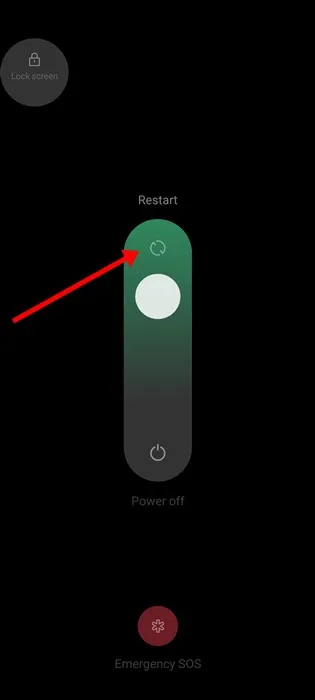
ನೀವು ಮೊದಲ ಬಾರಿಗೆ ಸಮಸ್ಯೆಯನ್ನು ಎದುರಿಸಿದರೆ, ಹಾರ್ಡ್ವೇರ್ ಬಟನ್ಗಳು ಅಸಮರ್ಪಕವಾಗಿ ಕಾರ್ಯನಿರ್ವಹಿಸುವ ಸಾಧ್ಯತೆಗಳು ಅಪರೂಪ.
ವಾಲ್ಯೂಮ್ ಅನ್ನು ಕಡಿಮೆ ಮಾಡುವ ದೋಷ ಅಥವಾ ಗ್ಲಿಚ್ ಇರಬಹುದು. ಆದ್ದರಿಂದ, ಬೇರೆ ಯಾವುದನ್ನಾದರೂ ಪ್ರಯತ್ನಿಸುವ ಮೊದಲು, ನಿಮ್ಮ ಸ್ಮಾರ್ಟ್ಫೋನ್ ಅನ್ನು ಮರುಪ್ರಾರಂಭಿಸಿ ಮತ್ತು ಪರೀಕ್ಷಿಸಲು ಖಚಿತಪಡಿಸಿಕೊಳ್ಳಿ.
ನಿಮ್ಮ Android ಸಾಧನವನ್ನು ರೀಬೂಟ್ ಮಾಡುವುದು ಸುಲಭ; ಪವರ್ ಬಟನ್ ಅನ್ನು ದೀರ್ಘಕಾಲ ಒತ್ತಿ ಮತ್ತು ಆಯ್ಕೆಮಾಡಿ " ರೀಬೂಟ್ ಮಾಡಿ ." ರೀಬೂಟ್ ಮಾಡಿದ ನಂತರ, ಸಂಗೀತ ಅಥವಾ ಯಾವುದೇ ಆಡಿಯೊವನ್ನು ಪ್ಲೇ ಮಾಡಿ ಮತ್ತು ಸಮಸ್ಯೆ ಮುಂದುವರಿದಿದೆಯೇ ಎಂದು ಪರಿಶೀಲಿಸಿ.
2. ವಾಲ್ಯೂಮ್ ಎಚ್ಚರಿಕೆಯನ್ನು ನಿಷ್ಕ್ರಿಯಗೊಳಿಸಿ
ಮೊದಲೇ ಹೇಳಿದಂತೆ, ಅನೇಕ ಆಂಡ್ರಾಯ್ಡ್ ಫೋನ್ಗಳು ಬ್ಲೂಟೂತ್ ಹೆಡ್ಸೆಟ್ ಅಥವಾ ಹೆಡ್ಸೆಟ್ ಅನ್ನು ಪತ್ತೆಹಚ್ಚಿದಾಗ ಪ್ಲೇ ಆಗುವ ಸೀಮಿತ ಪರಿಮಾಣವನ್ನು ಹೊಂದಿರುತ್ತವೆ.
Android ನಲ್ಲಿನ ವಾಲ್ಯೂಮ್ ನಿಮ್ಮ ಕಿವಿಗಳನ್ನು ರಕ್ಷಿಸಲು ನಿಮ್ಮ ಫೋನ್ನ ವಾಲ್ಯೂಮ್ ಅನ್ನು 50% ಗೆ ಮಿತಿಗೊಳಿಸುತ್ತದೆ.
ನೀವು ವಾಲ್ಯೂಮ್ ಅನ್ನು ಹೆಚ್ಚಿಸುತ್ತಿದ್ದರೆ ಮತ್ತು ನಿಮ್ಮ ಫೋನ್ಗೆ ಹೆಡ್ಫೋನ್ ಅನ್ನು ಪ್ಲಗ್ ಮಾಡಿದರೆ, ವಾಲ್ಯೂಮ್ ಲಿಮಿಟರ್ ಬಹುಶಃ ಅದರ ಕೆಲಸವನ್ನು ಮಾಡುತ್ತದೆ. ಆದ್ದರಿಂದ, ಸಮಸ್ಯೆಯನ್ನು ಪರಿಹರಿಸಲು ನಿಮ್ಮ Android ಸಾಧನದಲ್ಲಿ ವಾಲ್ಯೂಮ್ ಲಿಮಿಟರ್ ಅನ್ನು ನೀವು ಆಫ್ ಮಾಡಬೇಕಾಗುತ್ತದೆ.
- ಒಂದು ಆಪ್ ತೆರೆಯಿರಿ "ಸಂಯೋಜನೆಗಳು" Android ಸಾಧನದಲ್ಲಿ.
- ಸೆಟ್ಟಿಂಗ್ಗಳಲ್ಲಿ, ಟ್ಯಾಪ್ ಮಾಡಿ ಧ್ವನಿ ಮತ್ತು ಕಂಪನ .
- ಮುಂದೆ, ಮೇಲಿನ ಬಲಭಾಗದಲ್ಲಿರುವ ಮೂರು ಚುಕ್ಕೆಗಳ ಮೇಲೆ ಕ್ಲಿಕ್ ಮಾಡಿ ಮತ್ತು ಆಯ್ಕೆಮಾಡಿ ಮಾಧ್ಯಮ ವಾಲ್ಯೂಮ್ ಲಿಮಿಟರ್ .
- ನೀವು ಈ ವೈಶಿಷ್ಟ್ಯವನ್ನು ಆಫ್ ಮಾಡಬೇಕಾಗುತ್ತದೆ.
ಅಷ್ಟೇ! ಬದಲಾವಣೆಗಳನ್ನು ಮಾಡಿದ ನಂತರ, ನಿಮ್ಮ ಹೆಡ್ಸೆಟ್ ಅನ್ನು ಮತ್ತೆ ಪ್ಲಗ್ ಇನ್ ಮಾಡಿ. ಈ ಬಾರಿ ಆಂಡ್ರಾಯ್ಡ್ ವಾಲ್ಯೂಮ್ ಕಡಿಮೆ ಮಾಡುವುದಿಲ್ಲ.
3. ವಾಲ್ಯೂಮ್ ಬಟನ್ ಅನ್ನು ಪರಿಶೀಲಿಸಿ
ದೋಷಪೂರಿತ ವಾಲ್ಯೂಮ್ ಬಟನ್ ಸಾಮಾನ್ಯವಾಗಿ ಆಂಡ್ರಾಯ್ಡ್ನಲ್ಲಿ ಸ್ವಯಂಚಾಲಿತವಾಗಿ ಕಡಿಮೆ ವಾಲ್ಯೂಮ್ಗೆ ಮುಖ್ಯ ಕಾರಣವಾಗಿದೆ. ವಾಲ್ಯೂಮ್ ಬಟನ್ಗಳು ಅಂಟಿಕೊಂಡಿವೆಯೇ ಅಥವಾ ಅವುಗಳು ಹಾನಿಯ ಯಾವುದೇ ಗೋಚರ ಚಿಹ್ನೆಯನ್ನು ತೋರಿಸಿದರೆ ನೀವು ಪರಿಶೀಲಿಸಬೇಕು.
ಅದನ್ನು ಹಿಡಿದಿಟ್ಟುಕೊಳ್ಳುವಾಗ ವಾಲ್ಯೂಮ್ ಬಟನ್ ನಿಂತರೆ, ವಾಲ್ಯೂಮ್ ಕಡಿಮೆಯಾಗುತ್ತದೆ. ನೀವು ದೋಷಯುಕ್ತ ವಾಲ್ಯೂಮ್ ಬಟನ್ ಹೊಂದಿದ್ದರೆ, ನೀವು ಅದನ್ನು ತಂತ್ರಜ್ಞರಿಂದ ಬದಲಾಯಿಸಬೇಕಾಗುತ್ತದೆ. ಅಥವಾ ನೀವು ವಾಲ್ಯೂಮ್ ಬಟನ್ ಅನ್ನು ಸಂಪೂರ್ಣವಾಗಿ ನಿಷ್ಕ್ರಿಯಗೊಳಿಸಲು ಮೂರನೇ ವ್ಯಕ್ತಿಯ ಅಪ್ಲಿಕೇಶನ್ಗಳನ್ನು ಬಳಸಬಹುದು ಮತ್ತು ನಂತರ ಧ್ವನಿ ಸೆಟ್ಟಿಂಗ್ಗಳಿಂದ ವಾಲ್ಯೂಮ್ ಅನ್ನು ನಿಯಂತ್ರಿಸಬಹುದು.
4. ನಿಮ್ಮ ಫೋನ್ ಅನ್ನು ಸುರಕ್ಷಿತ ಮೋಡ್ಗೆ ಬೂಟ್ ಮಾಡಿ
ನಿಮ್ಮ ಕಂಪ್ಯೂಟರ್ನಂತೆ, ನಿಮ್ಮ Android ಫೋನ್ ಗುಪ್ತ ಸುರಕ್ಷಿತ ಮೋಡ್ ಅನ್ನು ಹೊಂದಿದೆ. ಎಲ್ಲಾ ಮೂರನೇ ವ್ಯಕ್ತಿಯ ಅಪ್ಲಿಕೇಶನ್ಗಳನ್ನು ನಿಷ್ಕ್ರಿಯಗೊಳಿಸುವ ಮೂಲಕ ಸುರಕ್ಷಿತ ಮೋಡ್ ಕಾರ್ಯನಿರ್ವಹಿಸುತ್ತದೆ. ನೀವು ಸುಲಭವಾಗಿ ಮಾಡಬಹುದು ನಿಮ್ಮ Android ಫೋನ್ ಅನ್ನು ಸುರಕ್ಷಿತ ಮೋಡ್ನಲ್ಲಿ ರನ್ ಮಾಡಿ .
ಆಡಿಯೊ ಕಾರ್ಯಗಳನ್ನು ಅಡ್ಡಿಪಡಿಸಬಹುದಾದ ಸಮಸ್ಯಾತ್ಮಕ ಅಪ್ಲಿಕೇಶನ್ಗಳನ್ನು ಹುಡುಕಲು ಇದು ನಿಮ್ಮನ್ನು ಅನುಮತಿಸುತ್ತದೆ.
ವಾಲ್ಯೂಮ್ ಸುರಕ್ಷಿತ ಮೋಡ್ನಲ್ಲಿ ಕಡಿಮೆಯಾಗದಿದ್ದರೆ, ನೀವು ಇತ್ತೀಚೆಗೆ ಸ್ಥಾಪಿಸಿದ ಮೂರನೇ ವ್ಯಕ್ತಿಯ ಅಪ್ಲಿಕೇಶನ್ಗಳನ್ನು ನೀವು ಪರಿಶೀಲಿಸಬೇಕು. ಸಮಸ್ಯೆಯನ್ನು ಉಂಟುಮಾಡುವವರನ್ನು ನೀವು ಕಂಡುಕೊಳ್ಳುವವರೆಗೆ ನೀವು ಅವುಗಳನ್ನು ಪ್ರತ್ಯೇಕವಾಗಿ ನಿಷ್ಕ್ರಿಯಗೊಳಿಸಬಹುದು.
5. ನಿಮ್ಮ ಸ್ಮಾರ್ಟ್ಫೋನ್ ಅನ್ನು ಫ್ಯಾಕ್ಟರಿ ಮರುಹೊಂದಿಸಿ
ಮಾಲ್ವೇರ್, ವೈರಸ್ಗಳು, ಮೂರನೇ ವ್ಯಕ್ತಿಯ ಅಪ್ಲಿಕೇಶನ್ಗಳು ಮತ್ತು ತಪ್ಪಾದ ಸೆಟ್ಟಿಂಗ್ಗಳು ನಿಮ್ಮ ಫೋನ್ನ ವಾಲ್ಯೂಮ್ ಅನ್ನು ನಿರ್ದಿಷ್ಟ ಮಟ್ಟಕ್ಕೆ ಕಡಿಮೆ ಮಾಡಬಹುದು. ಆಂಡ್ರಾಯ್ಡ್ನಲ್ಲಿ ತನ್ನದೇ ಆದ ಮೇಲೆ ಕಡಿಮೆಯಾಗುತ್ತಿರುವ ಪರಿಮಾಣದ ನಿಜವಾದ ಸಮಸ್ಯೆಯನ್ನು ನೀವು ಕಂಡುಹಿಡಿಯಲಾಗದಿದ್ದರೆ, ಫ್ಯಾಕ್ಟರಿ ರೀಸೆಟ್ ಅತ್ಯುತ್ತಮ ಆಯ್ಕೆಯಾಗಿದೆ.
ಆದಾಗ್ಯೂ, ಫ್ಯಾಕ್ಟರಿ ಮರುಹೊಂದಿಸುವಿಕೆಯು ಎಲ್ಲಾ ಮೂರನೇ ವ್ಯಕ್ತಿಯ ಅಪ್ಲಿಕೇಶನ್ಗಳು ಮತ್ತು ಬಳಕೆದಾರ-ನಿರ್ಮಿತ ಸೆಟ್ಟಿಂಗ್ಗಳನ್ನು ಅಳಿಸುತ್ತದೆ. ನಿಮ್ಮ ಫೈಲ್ಗಳನ್ನು ಸಹ ನೀವು ಕಳೆದುಕೊಳ್ಳುತ್ತೀರಿ. ಆದ್ದರಿಂದ, ನಿಮ್ಮ ಸ್ಮಾರ್ಟ್ಫೋನ್ ಅನ್ನು ಮರುಹೊಂದಿಸುವ ಮೊದಲು ನಿಮ್ಮ ಫೈಲ್ಗಳ ಬ್ಯಾಕಪ್ ಅನ್ನು ರಚಿಸಿ.
6. ವೃತ್ತಿಪರ ಸಹಾಯವನ್ನು ಪಡೆಯಿರಿ
ವೃತ್ತಿಪರ ಸಹಾಯದ ಮೂಲಕ, ನಾವು ನಿಮ್ಮ ಫೋನ್ ತಯಾರಕರಿಂದ ಸಹಾಯವನ್ನು ಅರ್ಥೈಸುತ್ತೇವೆ. ಸಮಸ್ಯೆಯ ನಿಜವಾದ ಕಾರಣವನ್ನು ಕಂಡುಹಿಡಿಯಲು ನೀವು ನಿಮ್ಮ ಫೋನ್ ಅನ್ನು ಸ್ಥಳೀಯ ಸೇವಾ ಕೇಂದ್ರಕ್ಕೆ ಕೊಂಡೊಯ್ಯಬಹುದು.
ಎಲ್ಲವೂ ನಮ್ಮ ಕೈಯಲ್ಲಿಲ್ಲ, ಮತ್ತು ನಿಮ್ಮ ಸಾಧನದ ಧ್ವನಿ ಕಾರ್ಡ್ನಲ್ಲಿ ಸಮಸ್ಯೆ ಇದ್ದರೆ, ಬೆಂಬಲ ತಂಡವು ನಿಮಗೆ ಸಹಾಯ ಮಾಡುತ್ತದೆ. ನಿಮ್ಮ ಫೋನ್ ವಾರಂಟಿಯಲ್ಲಿದ್ದರೆ, ಅವರು ಅದನ್ನು ಯಾವುದೇ ವೆಚ್ಚವಿಲ್ಲದೆ ದುರಸ್ತಿ ಮಾಡುತ್ತಾರೆ.
ನೀವು ಅಧಿಕೃತ ಅಂಗಡಿಗಳನ್ನು ಹೊಂದಿಲ್ಲದಿದ್ದರೆ, ನಿಮ್ಮ ಫೋನ್ ಅನ್ನು ಹತ್ತಿರದ ಸ್ಥಳೀಯ ದುರಸ್ತಿ ಅಂಗಡಿಗೆ ತೆಗೆದುಕೊಂಡು ಸಮಸ್ಯೆಯನ್ನು ವಿವರಿಸಬಹುದು.
ಆದ್ದರಿಂದ, ಸರಿಪಡಿಸಲು ಇವು ಉತ್ತಮ ಮಾರ್ಗಗಳಾಗಿವೆ Android ನಲ್ಲಿ ಸ್ವಯಂಚಾಲಿತವಾಗಿ ವಾಲ್ಯೂಮ್ ಡೌನ್ . ಕಾಮೆಂಟ್ಗಳಲ್ಲಿ ನಿಮಗೆ ಇದರ ಕುರಿತು ಹೆಚ್ಚಿನ ಸಹಾಯ ಬೇಕಾದರೆ ನಮಗೆ ತಿಳಿಸಿ. ಮತ್ತು ಲೇಖನವು ನಿಮಗೆ ಸಹಾಯ ಮಾಡಿದರೆ, ಅದನ್ನು ನಿಮ್ಮ ಸ್ನೇಹಿತರೊಂದಿಗೆ ಹಂಚಿಕೊಳ್ಳಿ.